Что такое минипорт XVDD SCSI? Устранение проблем с минипортом XVDD SCSI
Драйвер виртуального диска Xen (XVDD) — это драйвер виртуального диска, эмулируемый для вашей системы Windows. Интерфейс малой компьютерной системы (SCSI) представляет собой набор стандартов и протоколов, которые устройства используют для подключения к компьютеру с Windows, а минипорт служит для вывода данных на дисплей этих устройств.
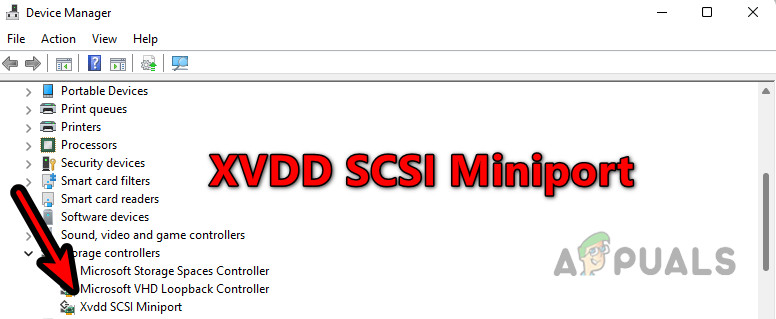 XVDD SCSI-минипорт
XVDD SCSI-минипорт
Программы для Windows, мобильные приложения, игры - ВСЁ БЕСПЛАТНО, в нашем закрытом телеграмм канале - Подписывайтесь:)
При установке игры Xbox Game Pass на ПК может появиться запрос на установку виртуального устройства Miniport. В играх Xbox эти виртуальные устройства используются для имитации игрового процесса, что важно для их работы.
Однако иногда вы можете столкнуться с такими проблемами, как:
- Использование диска: процесс Miniport может показывать высокую загрузку диска в диспетчере задач.
- Подвисание: игры, особенно игры, не предназначенные для Xbox, могут подтормаживать или зависать.
- Несколько устройств: в диспетчере устройств может быть множество экземпляров устройства Miniport, возможно, сотни.
- Звуки подключения и отключения. Часто вы можете слышать звуки, указывающие на то, что устройства подключаются или отключаются каждый раз, когда эмулируется диск XVDD.
- Требуется перезагрузка. Повторяющееся сообщение «Требуется перезагрузка» для завершения настройки минипорта XVDD SCSI может сохраняться, несмотря на несколько перезагрузок, что указывает на нерешенные проблемы.
1. Основные способы устранения неполадок
Рекомендуется начать с некоторых основных шагов по устранению неполадок, прежде чем переходить к более сложным решениям.
- Перезагрузка: выключите систему и отсоедините кабель питания. Через минуту снова подключите питание и включите ПК.
- Обновление: убедитесь, что ваша система, драйверы, BIOS, приложения и игры обновлены.
- Чистая загрузка ПК. Выполните чистую загрузку ПК с Windows, чтобы уменьшить потенциальное вмешательство сторонних приложений.
2. Отключите соединение Bluetooth.
Если ваш компьютер использует соединение Bluetooth для сопряжения с устройством, использующим устройство Miniport, это может быть источником всплывающей проблемы SCSI. Отключение Bluetooth-соединения системы может решить проблему.
- Щелкните правой кнопкой мыши кнопку Windows и выберите «Настройки».
- Перейдите в раздел Bluetooth и устройства.
- На правой панели отключите Bluetooth и перезагрузите систему.
 Отключите Bluetooth в настройках Windows.
Отключите Bluetooth в настройках Windows.
3. Отключите USB-устройства и удалите устройства.
Частое подключение и отключение USB-устройств с помощью минипорта XVDD SCSI может привести к неустойчивому поведению виртуальных дисков и связанным с этим проблемам. Отключение второстепенных USB-устройств от системы может решить проблему.
- Выключите компьютер и отключите все второстепенные USB-устройства, включая концентраторы, зарядные устройства и гарнитуры.
- Включите компьютер и оцените поведение.
- Откройте настройки, щелкнув правой кнопкой мыши кнопку Windows, если проблема не устранена.
- Перейдите в раздел Bluetooth и устройства.
- Выберите «Устройства» и выберите устройство из списка.
 Удалите проблемные устройства из настроек Windows
Удалите проблемные устройства из настроек Windows - Нажмите «Удалить устройство» и подтвердите удаление.
- Повторите процедуру для других второстепенных устройств и перезагрузите систему.
4. Отключите службу SSDP.
Протокол Simple Service Discovery Protocol (SSDP) облегчает связь между сетевыми устройствами. Однако активность этих устройств потенциально может вызвать описанные проблемы XVDD. Таким образом, отключение службы SSDP может быть решением; тем не менее, это действие может повлиять на функции сетевого обнаружения некоторых устройств.
- Нажмите клавишу Windows, введите «Службы» и выберите «Запуск от имени администратора».
- Подтвердите запрос UAC и в окне «Службы» найдите SSDP Discovery.
- Дважды щелкните по нему и измените тип запуска на «Отключено».
 Отключить службу обнаружения SSDP
Отключить службу обнаружения SSDP - Нажмите «Стоп», затем примените изменения и нажмите «ОК».
- Перезагрузите систему и проверьте, решена ли проблема с минипортом.
5. Отключите или удалите устройство XVDD из диспетчера устройств.
Неправильная установка драйвера устройства Miniport может быть причиной определенных проблем. Отключение или удаление драйвера XVDD из диспетчера устройств может помочь решить такие проблемы. Однако имейте в виду, что отключение или удаление устройства может привести к неработоспособности некоторых игр Xbox Game Pass.
Если устройство является причиной зависаний в играх, отличных от Xbox, рассмотрите возможность временного отключения его и повторного включения только во время игры в Xbox.
5.1. Запрещать
- Щелкните правой кнопкой мыши кнопку Windows и выберите «Диспетчер устройств».
- Найдите раздел «Контроллеры хранилища» и щелкните правой кнопкой мыши минипорт XVDD SCSI.
 Отключите минипорт XVDD SCSI в диспетчере устройств.
Отключите минипорт XVDD SCSI в диспетчере устройств. - Выберите «Отключить устройство» и подтвердите операцию.
- Перезагрузите систему и проверьте результат.
5.2. Удалить
- Если проблема не устранена, повторите шаги с 1 по 3 из приведенного выше раздела, но на шаге 3 выберите «Удалить устройство» и установите флажок «Попытаться удалить драйвер для этого устройства».
- Нажмите «Удалить», а затем перезагрузите систему после завершения процесса.
 Удалите минипорт XVDD SCSI в диспетчере устройств.
Удалите минипорт XVDD SCSI в диспетчере устройств.
5.3. Удалить скрытые устройства XVDD
- Откройте диспетчер устройств и выберите меню «Вид».
- Выберите «Показать скрытые устройства» и разверните категорию «Контроллеры хранения».
 Показать скрытое устройство в диспетчере устройств и удалить все скрытые устройства XVDD
Показать скрытое устройство в диспетчере устройств и удалить все скрытые устройства XVDD - Щелкните правой кнопкой мыши и удалите все устройства XVDD, выделенные серым цветом, выбрав «Удалить устройство».
- Подтвердите удаление и перезагрузите систему, чтобы проверить, решена ли проблема.
6. Отключите корневой перечислитель ассоциации устройств Microsoft.
Корневой перечислитель ассоциации устройств Microsoft отвечает за обновление реестра системных устройств. Постоянные попытки добавить устройство SCSI могут привести к проблемам. Отключение этого перечислителя может решить проблему, но имейте в виду, что это может привести к неправильной работе некоторых устройств, приложений или игр.
- Перейдите в Диспетчер устройств, щелкнув правой кнопкой мыши кнопку Windows.
- Разверните «Программные устройства» и найдите корневой перечислитель ассоциации устройств Microsoft.
 Отключить корневой перечислитель ассоциации устройств Microsoft
Отключить корневой перечислитель ассоциации устройств Microsoft - Нажмите «Отключить устройство» и подтвердите.
- Перезагрузите систему и оцените эффективность решения.
7. Сканируйте вашу систему на наличие вредоносных программ.
Вредоносные программы, такие как майнеры криптовалют, которые эмулируют виртуальные диски, часто могут вызывать сообщения «Требуется перезагрузка» для минипорта XVDD SCSI. Сканирование на наличие вредоносных программ может решить эту проблему.
- Установите и запустите Malwarebytes, чтобы просканировать вашу систему на наличие любого вредоносного программного обеспечения.
 Сканирование системы на наличие вредоносных программ
Сканирование системы на наличие вредоносных программ - После завершения сканирования перезагрузите систему и проверьте, решена ли проблема.
8. Отключите или удалите игровые службы Xbox.
Xbox Gaming Services отвечает за управление виртуальными дисками, эмулируемыми XVDD. Отключение или удаление этих служб может решить проблему, если они не используются, но имейте в виду, что это приведет к неработоспособности многих игр для Xbox.
8.1. Завершить процессы в диспетчере задач
- Щелкните правой кнопкой мыши значок Windows и запустите диспетчер задач.
- Найдите игровые сервисы, щелкните его правой кнопкой мыши и выберите «Завершить задачу».
- Сделайте то же самое для процесса XBLAuthManager.
 Завершите процесс игровых служб в диспетчере задач
Завершите процесс игровых служб в диспетчере задач - Проверьте проблемную игру, чтобы определить, присутствует ли сообщение XVDD.
8.2. Удаление игровых сервисов через PowerShell
- Нажмите клавишу Windows, введите «PowerShell», щелкните правой кнопкой мыши Windows PowerShell и выберите «Запуск от имени администратора».
- Введите следующую команду: get-appxpackage Microsoft.GamingServices | удалить-AppxPackage -allusers
 Удаление GamingServices через PowerShell
Удаление GamingServices через PowerShell - Перезагрузите систему после выхода из PowerShell.
8.3. Отключить игровые службы через системный реестр
Предупреждение. Соблюдайте осторожность при изменении системного реестра, поскольку неправильные изменения могут поставить под угрозу стабильность системы или операционной системы.
- Нажмите клавишу Windows, введите «Редактор реестра» и выберите запуск от имени администратора.
- Подтвердите запрос UAC, затем перейдите по следующему пути: Computer\HKEY_LOCAL_MACHINE\SYSTEM\CurrentControlSet\Services\GamingServices.
 Установите начальное значение 4 для игровых сервисов в реестре системы.
Установите начальное значение 4 для игровых сервисов в реестре системы. - Дважды щелкните «Пуск» и установите для него значение 4.
- Далее перейдите по адресу: Компьютер\HKEY_LOCAL_MACHINE\SYSTEM\CurrentControlSet\Services\GamingServicesNet.
- На правой панели измените значение Start для GamingServicesNet на 4.
- Закройте редактор реестра и перезагрузите систему.
- Если проблема остается, откройте редактор реестра с правами администратора и повторно перейдите по ранее упомянутым путям.
- Измените ImagePath на недоступную букву диска, изменив «C» на «D».
 Отредактируйте путь к образу игровых сервисов в реестре системы.
Отредактируйте путь к образу игровых сервисов в реестре системы. - Подтвердите, нажав «ОК», закройте редактор реестра и перезагрузите компьютер для проверки.
- Если проблема не устранена, выполните следующие команды PowerShell от имени администратора, чтобы полностью удалить связанные записи реестра и параметры. Get-AppxPackage -Name «Microsoft.GamingServices» | Remove-AppxPackage -PreserveApplicationData:$false -Verbose Get-AppxPackage -Name «Microsoft.GamingServices» | Remove-AppxPackage -AllUsers -Verbose Remove-Item -Path “HKCU:\SOFTWARE\Classes\Local Settings\MrtCache*Microsoft.GamingServices*” -Recurse -Verbose Remove-Item -Path “HKLM:\SYSTEM\CurrentControlSet\Services\GamingServicesNet ” -Рекурсивный -Verbose
- После выполнения этих команд перезагрузите компьютер.
9. Удалите приложение Xbox, игры Xbox и Daemon Tools.
Такие приложения, как приложение Xbox и Daemon Tools, могут случайно создать несколько виртуальных дисков. Удаление этих приложений может решить проблему. Обратите внимание, что игры Xbox не будут работать на вашем компьютере, пока вы не переустановите приложение Xbox.
- Перейдите в раздел «Приложения и функции», щелкнув правой кнопкой мыши кнопку Windows.
- Найдите приложение Xbox и нажмите кнопку его параметров.
- Нажмите «Удалить» и подтвердите свое решение.
 Удалите приложение Xbox
Удалите приложение Xbox - Найдите все установленные вами игры Xbox Game Pass, например Forza Horizon 5, и также выберите их удаление.
- Если у вас установлены Daemon Tools или другие инструменты создания виртуальных дисков, удалите их, а затем перезагрузите компьютер.
Если вышеупомянутые решения не помогли решить проблему, возможно, вам придется выполнить чистую установку Windows на ваш компьютер.
Программы для Windows, мобильные приложения, игры - ВСЁ БЕСПЛАТНО, в нашем закрытом телеграмм канале - Подписывайтесь:)

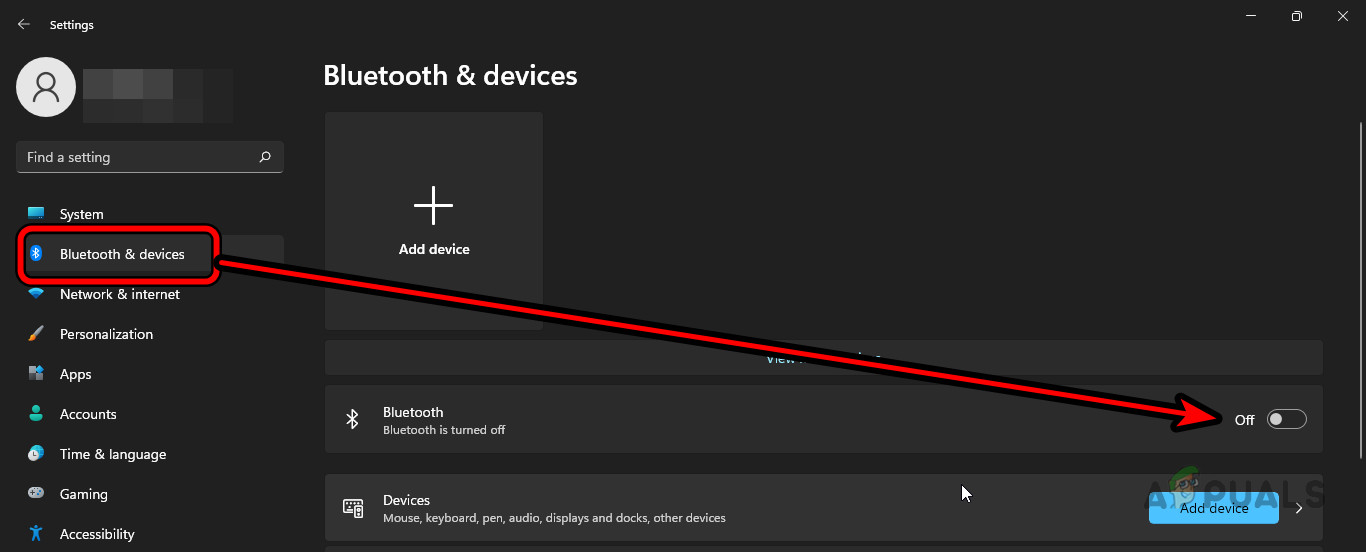 Отключите Bluetooth в настройках Windows.
Отключите Bluetooth в настройках Windows.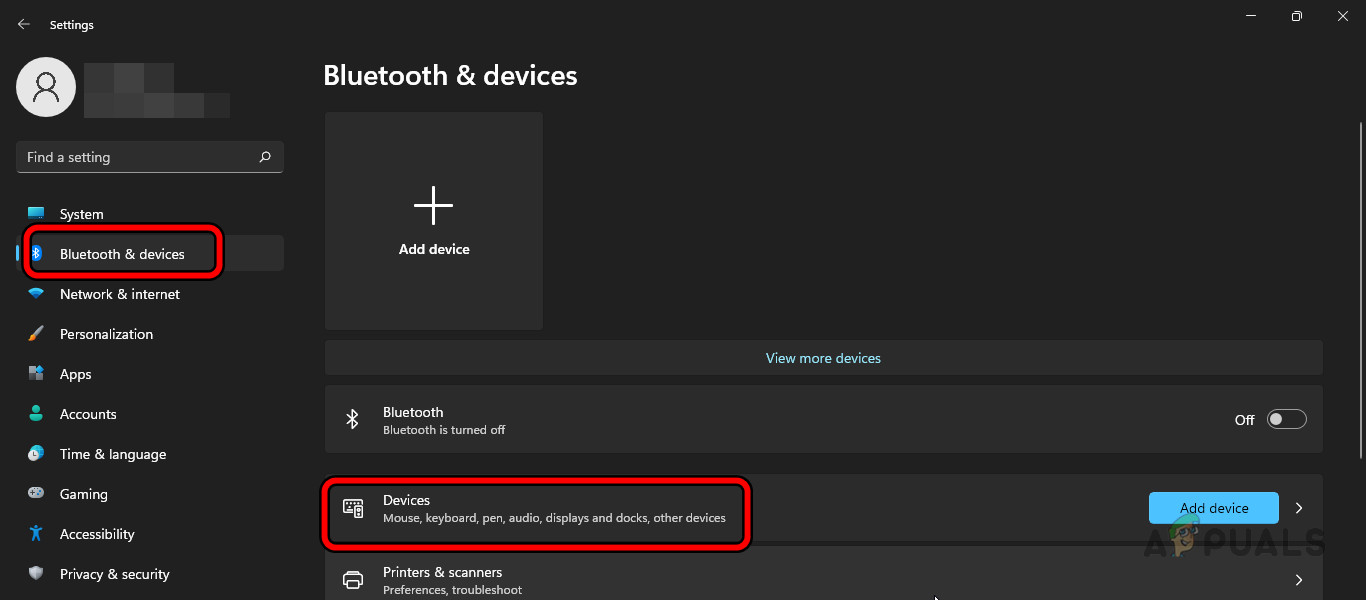 Удалите проблемные устройства из настроек Windows
Удалите проблемные устройства из настроек Windows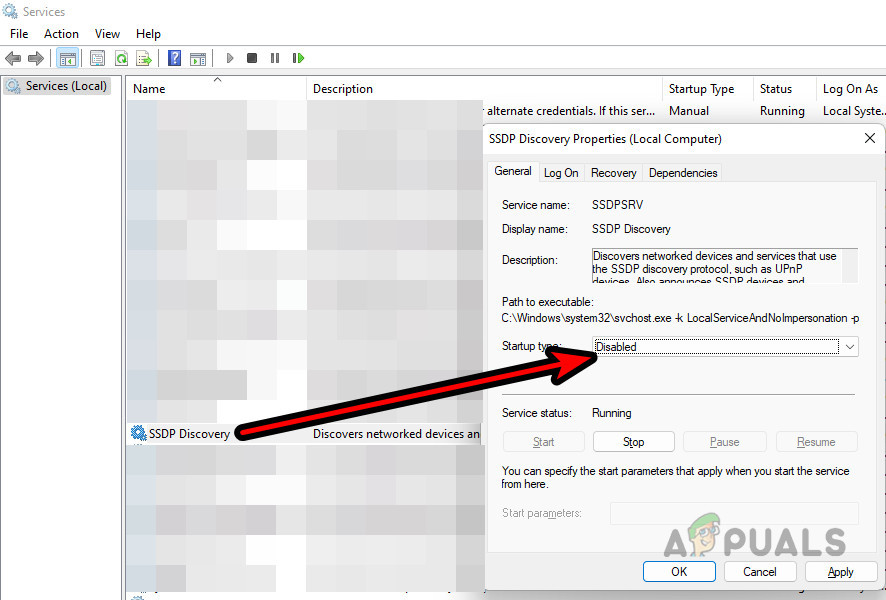 Отключить службу обнаружения SSDP
Отключить службу обнаружения SSDP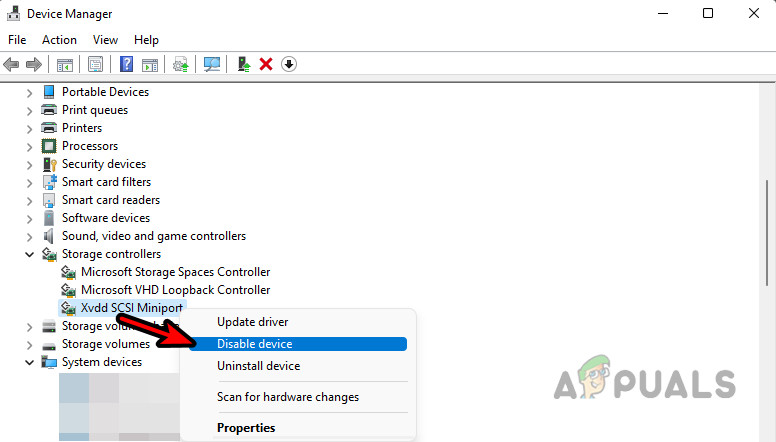 Отключите минипорт XVDD SCSI в диспетчере устройств.
Отключите минипорт XVDD SCSI в диспетчере устройств.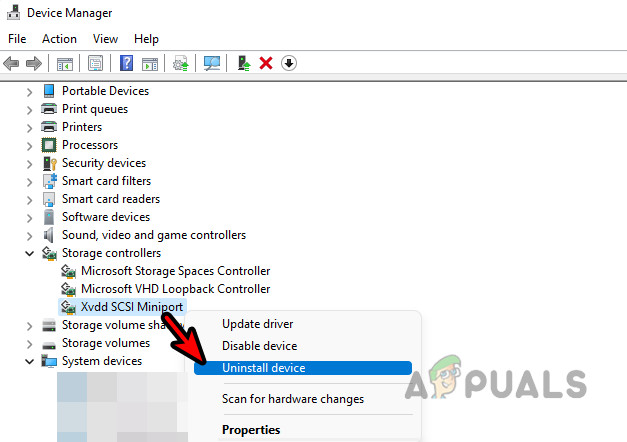 Удалите минипорт XVDD SCSI в диспетчере устройств.
Удалите минипорт XVDD SCSI в диспетчере устройств.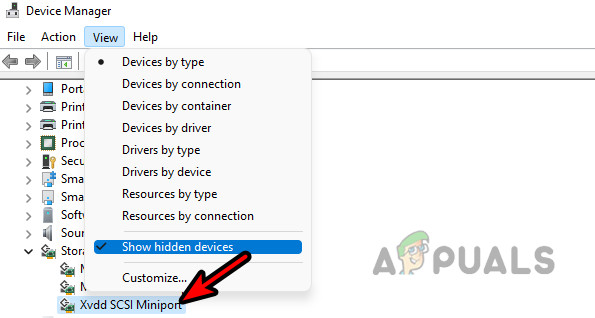 Показать скрытое устройство в диспетчере устройств и удалить все скрытые устройства XVDD
Показать скрытое устройство в диспетчере устройств и удалить все скрытые устройства XVDD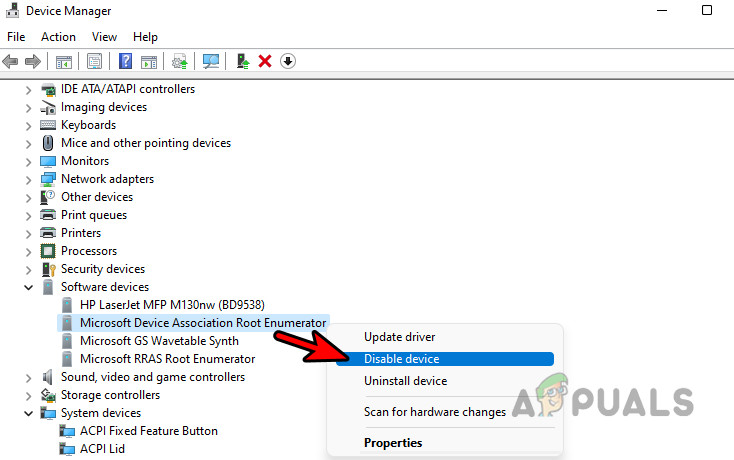 Отключить корневой перечислитель ассоциации устройств Microsoft
Отключить корневой перечислитель ассоциации устройств Microsoft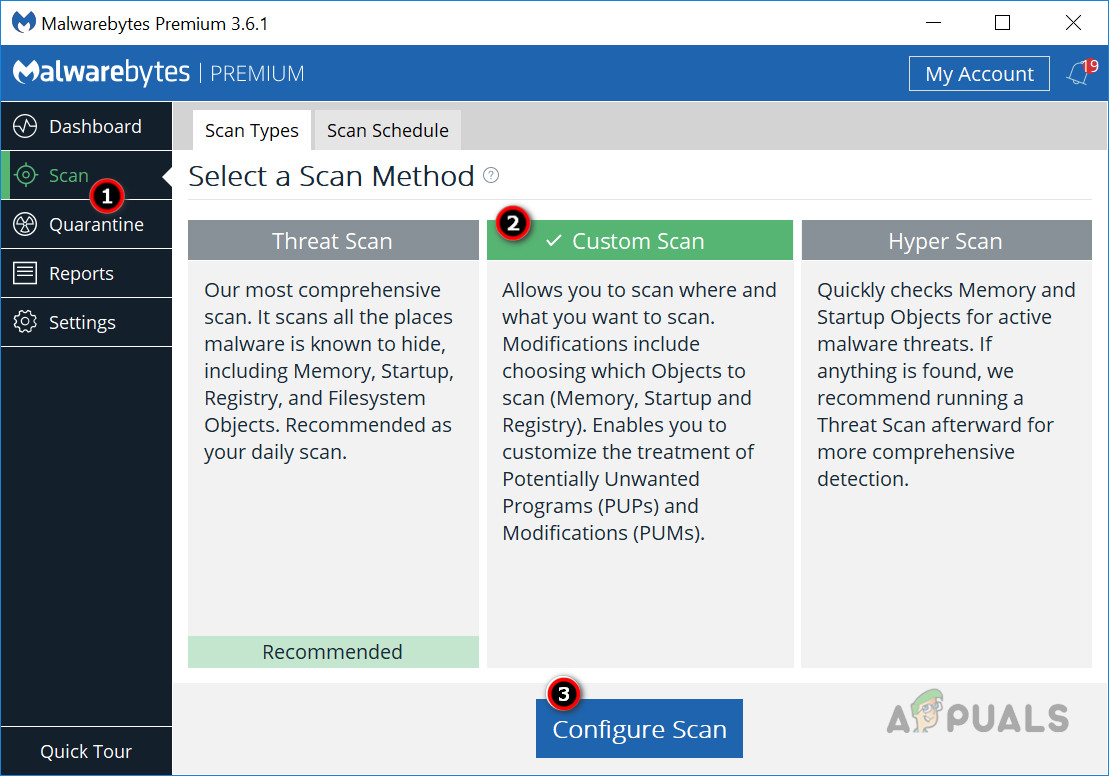 Сканирование системы на наличие вредоносных программ
Сканирование системы на наличие вредоносных программ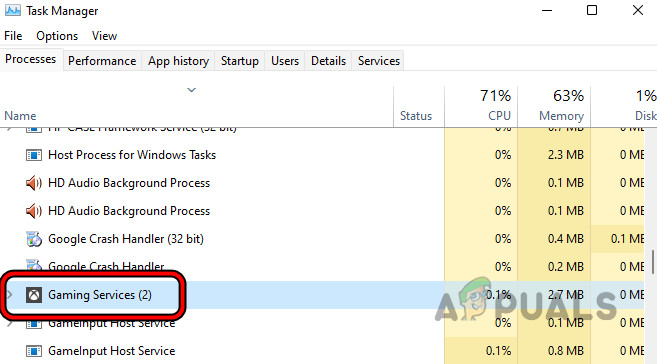 Завершите процесс игровых служб в диспетчере задач
Завершите процесс игровых служб в диспетчере задач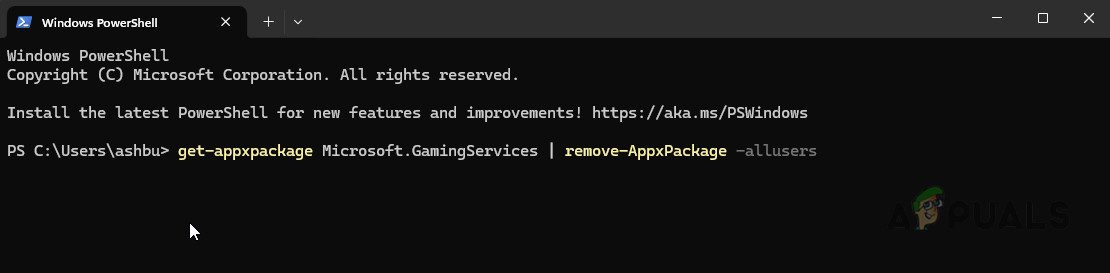 Удаление GamingServices через PowerShell
Удаление GamingServices через PowerShell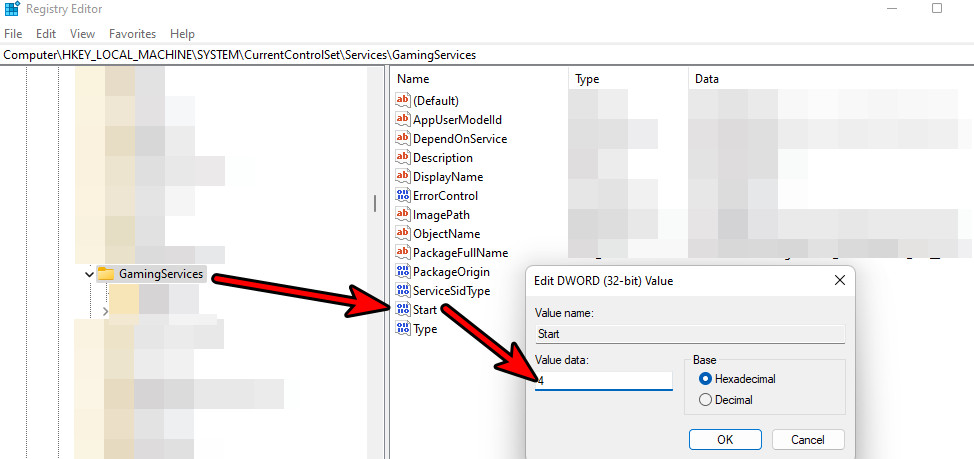 Установите начальное значение 4 для игровых сервисов в реестре системы.
Установите начальное значение 4 для игровых сервисов в реестре системы.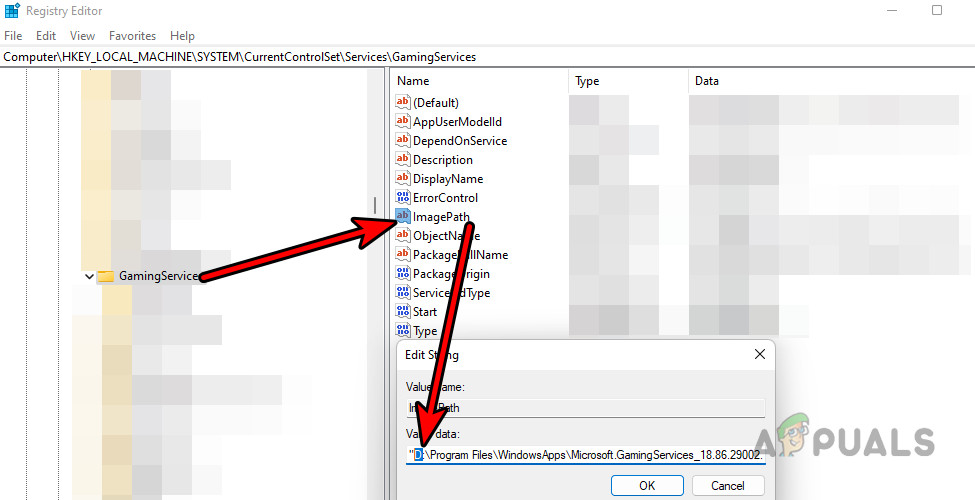 Отредактируйте путь к образу игровых сервисов в реестре системы.
Отредактируйте путь к образу игровых сервисов в реестре системы.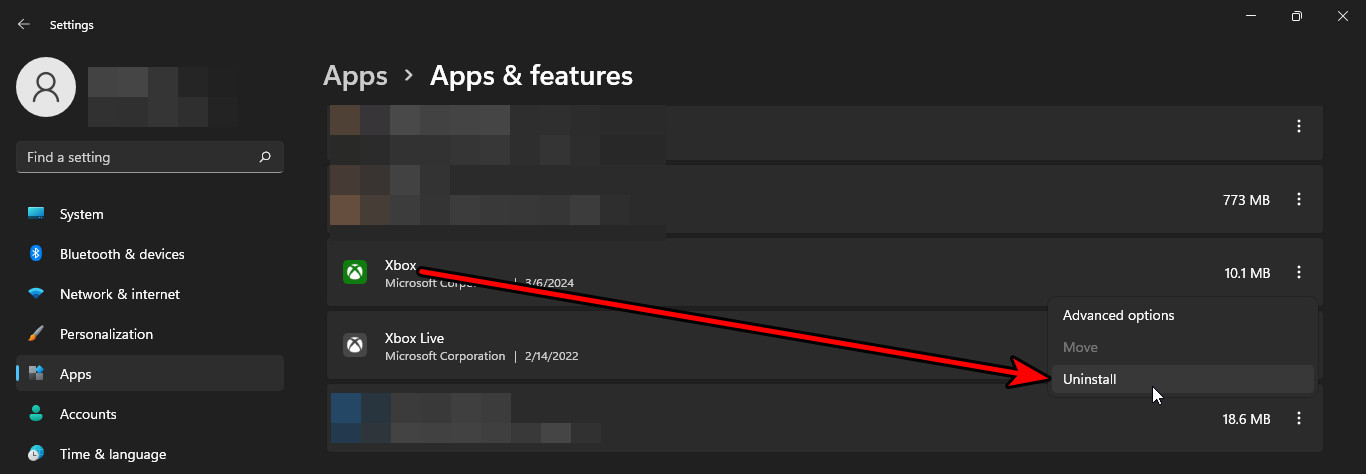 Удалите приложение Xbox
Удалите приложение Xbox